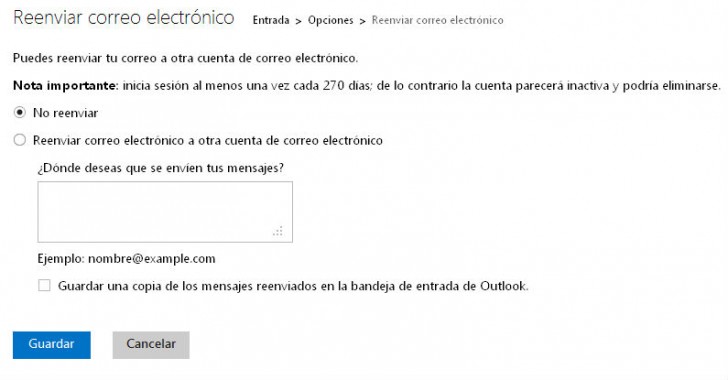En este artículo aprenderás a reenviar una solicitud de contacto en Skype para Outlook.com. Se trata de un procedimiento muy simple de llevar a cabo y que puede repetirse cuantas veces sea necesario.
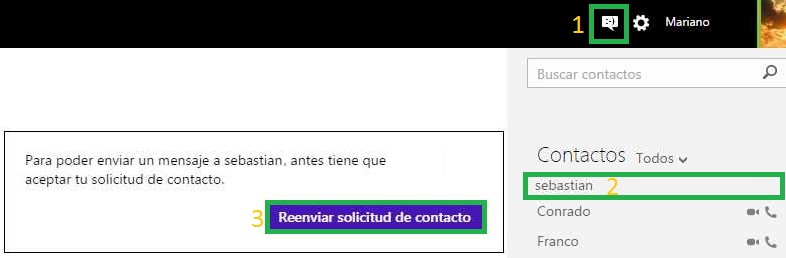
El objetivo de reenviar la solicitud de amistad es intentar establecer contacto con una persona en caso de que ésta no haya recibido el pedido inicialmente o, simplemente, lo haya ignorado. Posteriormente conoceremos ciertas consideraciones y precauciones que debemos tener al realizar esta acción.
¿ Cómo reenviar una solicitud de contacto en Skype ?
En primer lugar es necesario contar con una cuenta Outlook.com a la cual tener acceso mediante el usuario y la contraseña correspondientes. Además, debemos tener asociada a la misma una cuenta Skype y contar con un navegador actualizado que sea compatible con estas funcionalidades.
Finalmente, a ver realizado el procedimiento para enviar una solicitud de contacto en Skype para Outlook.com previamente.
Una vez listos procederemos a acceder a nuestra casilla de correo. Desplegando la ventana de chat pulsaremos sobre aquel contacto al cual vamos a reenviar la solicitud con el botón primario del mouse (generalmente el izquierdo).
Aparecerá una nueva ventana flotante en pantalla: La misma nos indica que para poder ponernos en contacto con esta persona es necesario que acepte nuestra solicitud de contacto. Allí mismo podremos seleccionar «Reenviar solicitud de contacto», pulsamos la opción para seguir adelante.
En este punto la solicitud ha sido reenviada y sólo debemos aguardar hasta que nuestro contacto la acepte.
Precauciones al reenviar una solicitud de contacto en Skype
Tengamos en cuenta que al reenviar una solicitud de contacto en Skype para Outlook.com estaremos insistiendo en el pedido al usuario. Por lo tanto, evitemos realizar el pedido de forma frecuente para evitar molestias.
Generalmente se recomienda realizar la solicitud en dos oportunidades, la inicial y el reenvío que vimos en esta oportunidad. No obstante, tal como vimos al comienzo, podremos realizar esta petición tantas veces como sea necesario.